第一次使用Jupyter notebook
打开jupyter notebook
- win+R打开Dos窗口,输入cmd。
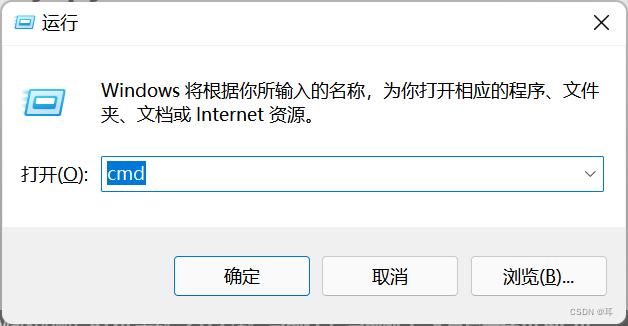
- 默认在C盘下,输入jupyter notebook,紧接着跳转至浏览器后自动打开。
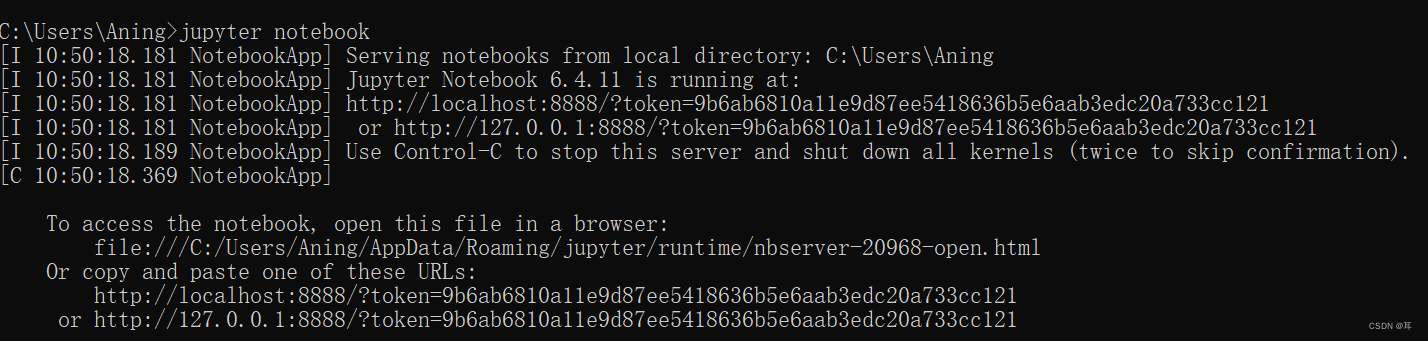
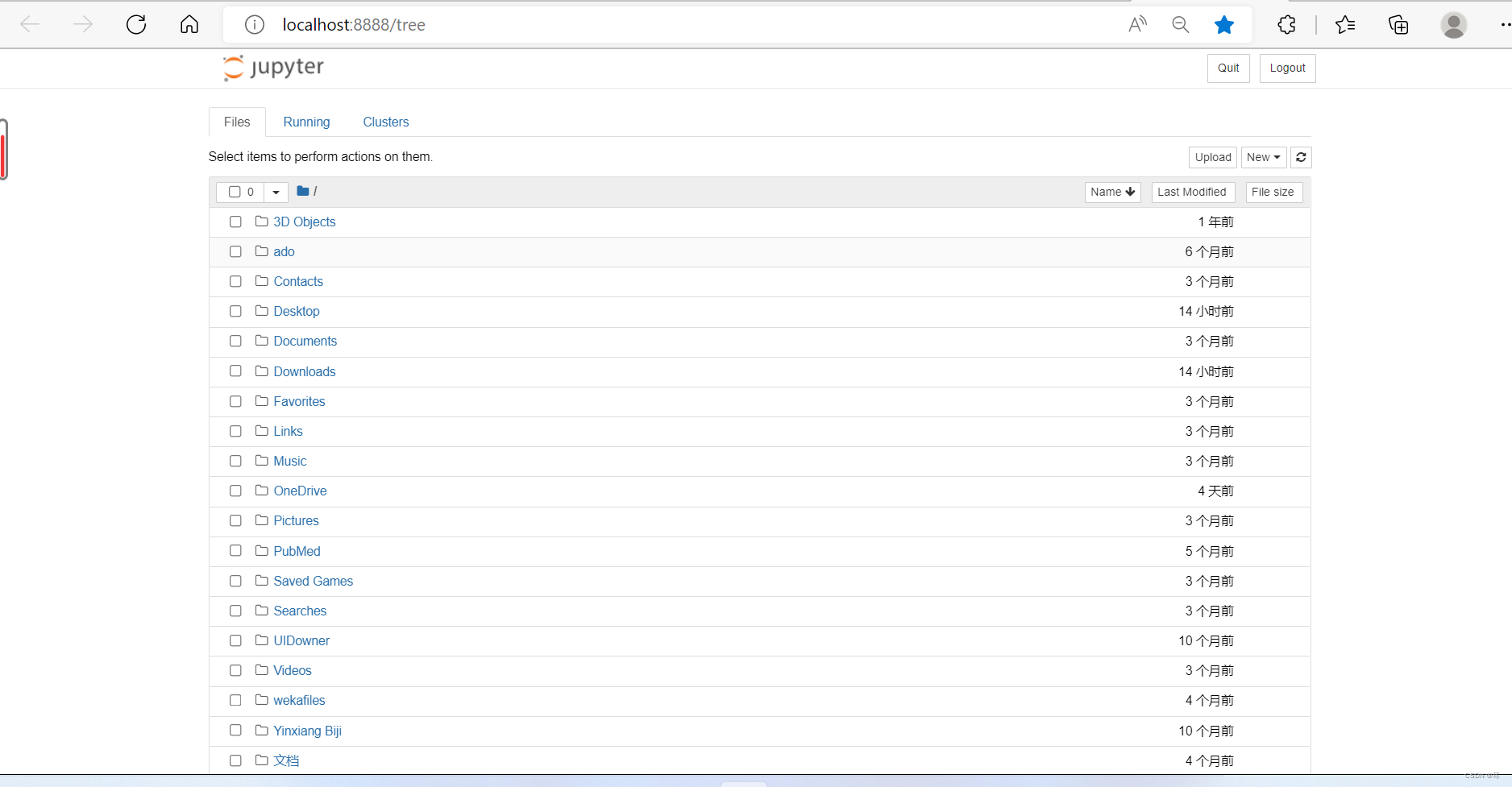
jupyter notebook代码存储位置的更换–手动
一般DOS窗口默认在c盘的user下的用户名里面,打开后会发现系统文件夹太多比较混乱。
-
我们可以通过更改路径,来创建自己的存储位置。比如更改至有空间的D盘(路径为:D:\Users\Aning\JupyterNotebookProjects),此路径是提前在D盘里面创建好一个用来放自己代码的空文件夹。
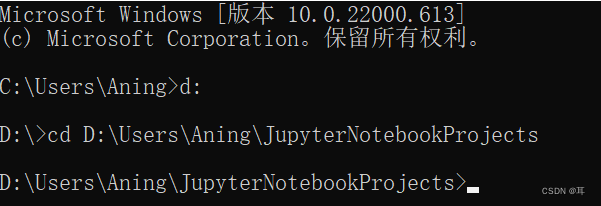
-
调整好位置后,输入jupyter notebook。
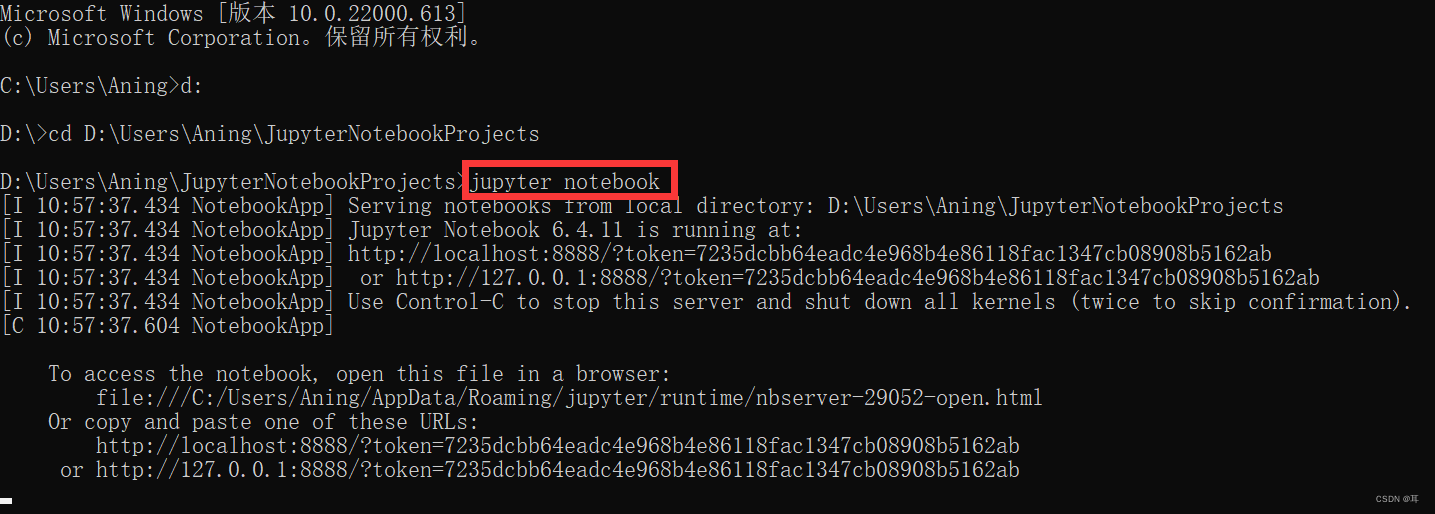
jupyter notebook代码存储位置的更换–自动
由于上面提到的方法为手动,每次要打开自己的代码总需要先转换路径,太麻烦。可以对其默认路径进行修改。
-
生成jupyter notebook的配置文件(已生成配置文件请跳过)
-
配置文件一般的存储路径在C:\Users\Aning\.jupyter
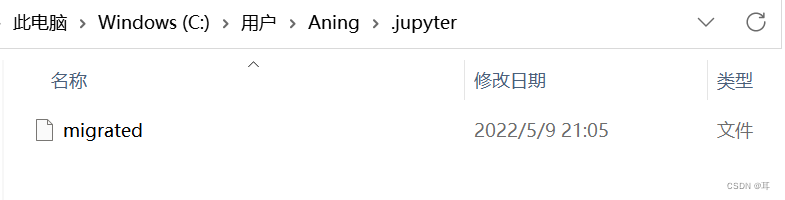
-
刚安装的jupyter没有配置文件,需要通过dos窗口生成,打开dos后输入jupyter notebook --generate-config。

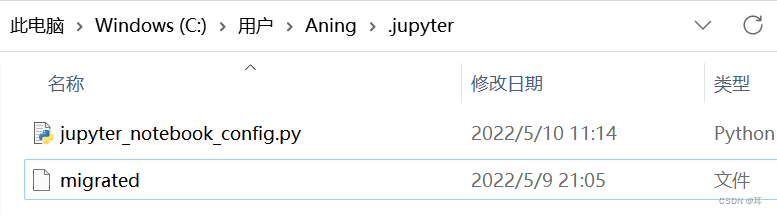
-
在配置文件jupyter_notebook_config.py中找到这一行#c.NotebookApp.notebook_dir = ‘’。
- 删除前面的 # 号,在后面的单引号里输入要设置的目录路径,保存关闭。
- 如我的目标路径为:D:\Users\Aning\JupyterNotebookProjects
- 注意:在D:\\是两个双斜杠。

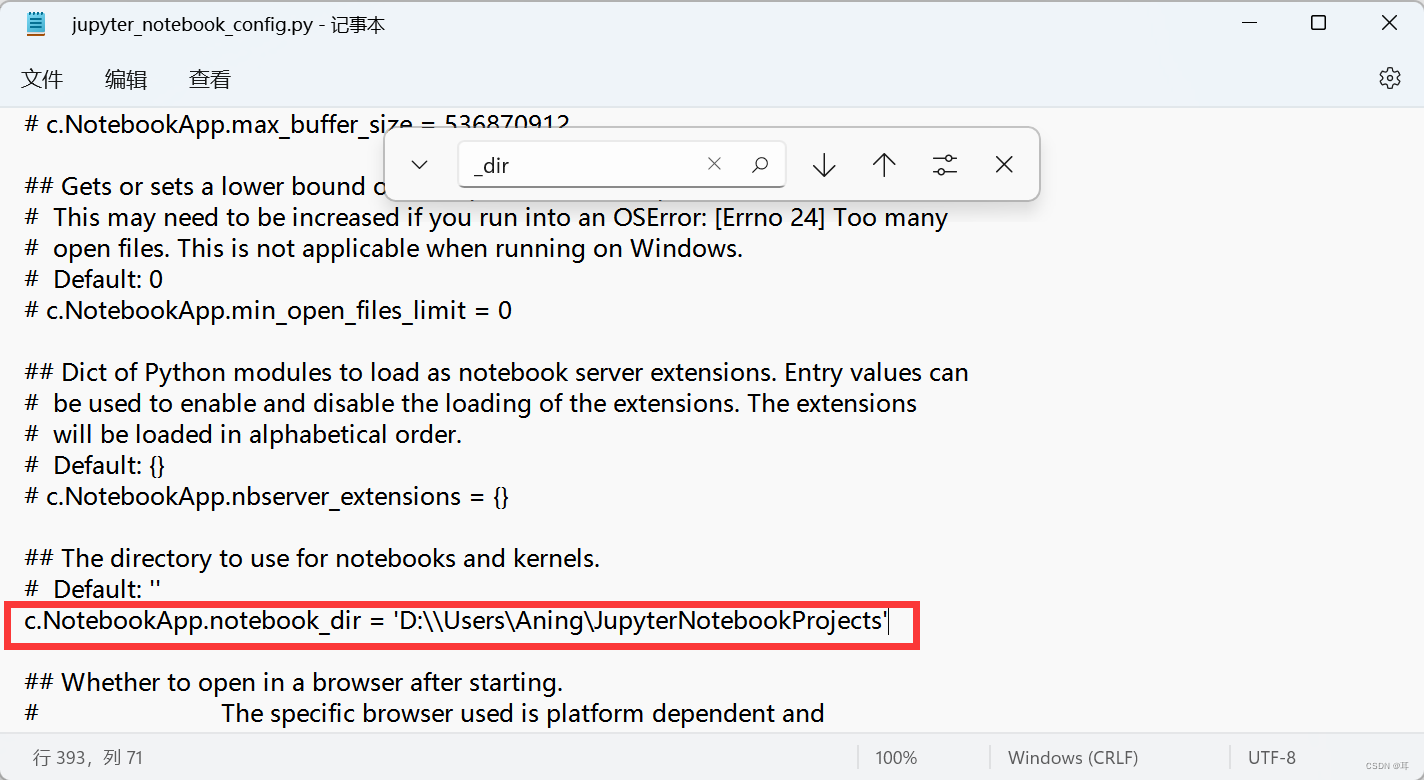
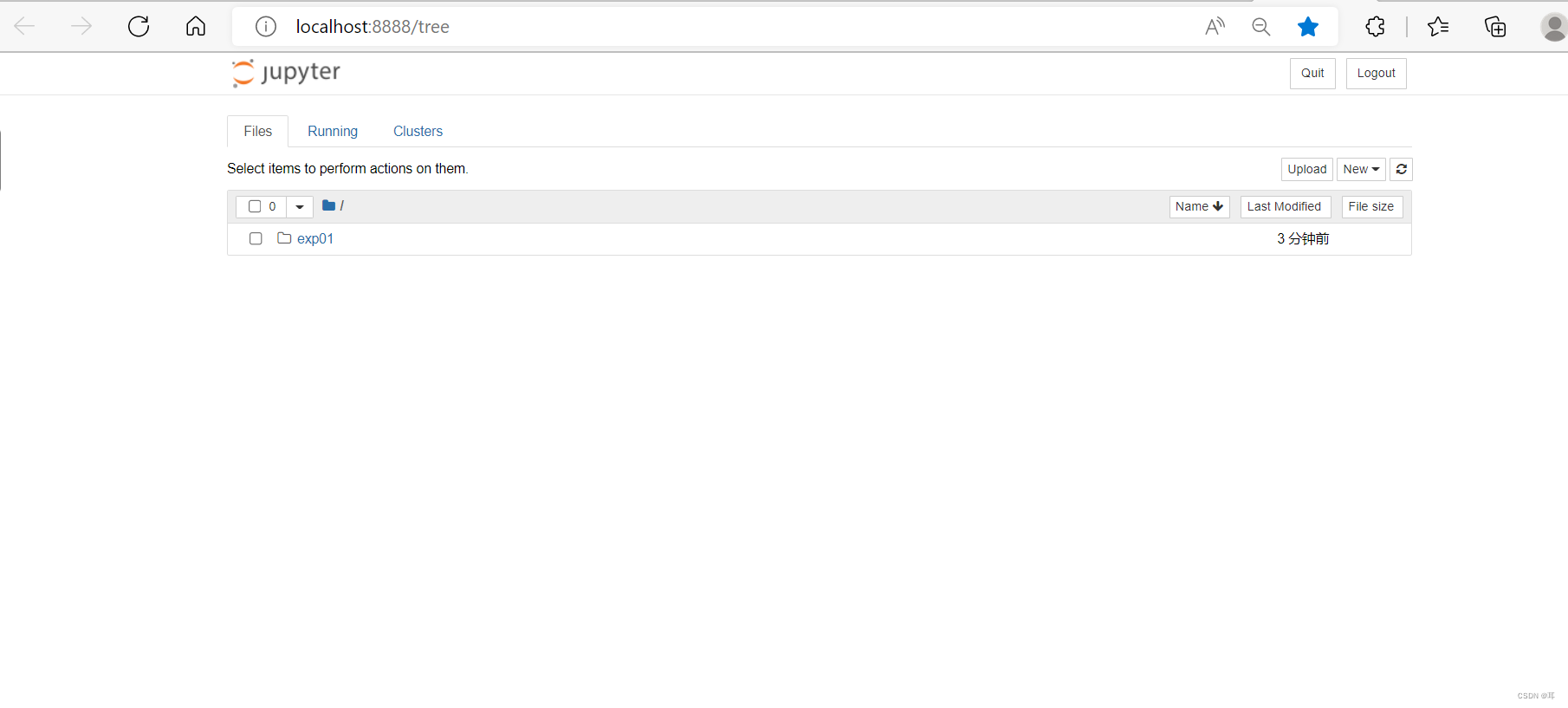
运行一个小代码
-
新建一个notebook,点击New,选择Python3。新打开的标签页中,可以看到新的 notebook 界面。
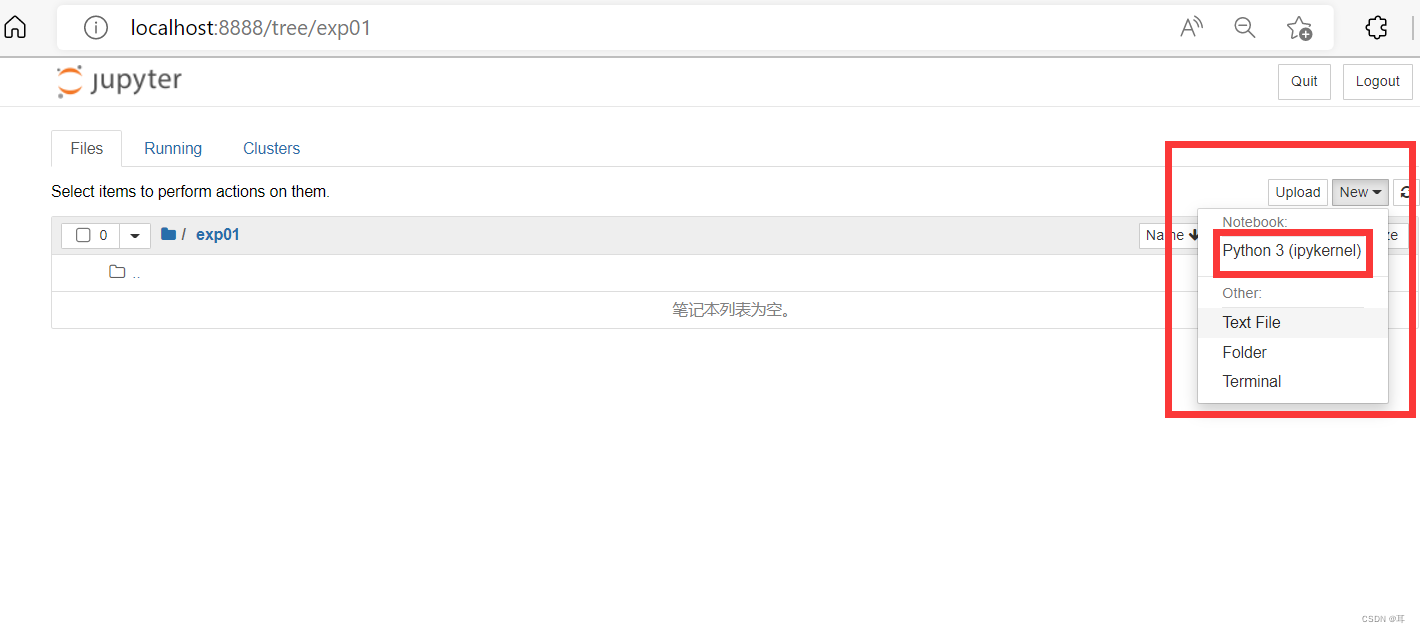
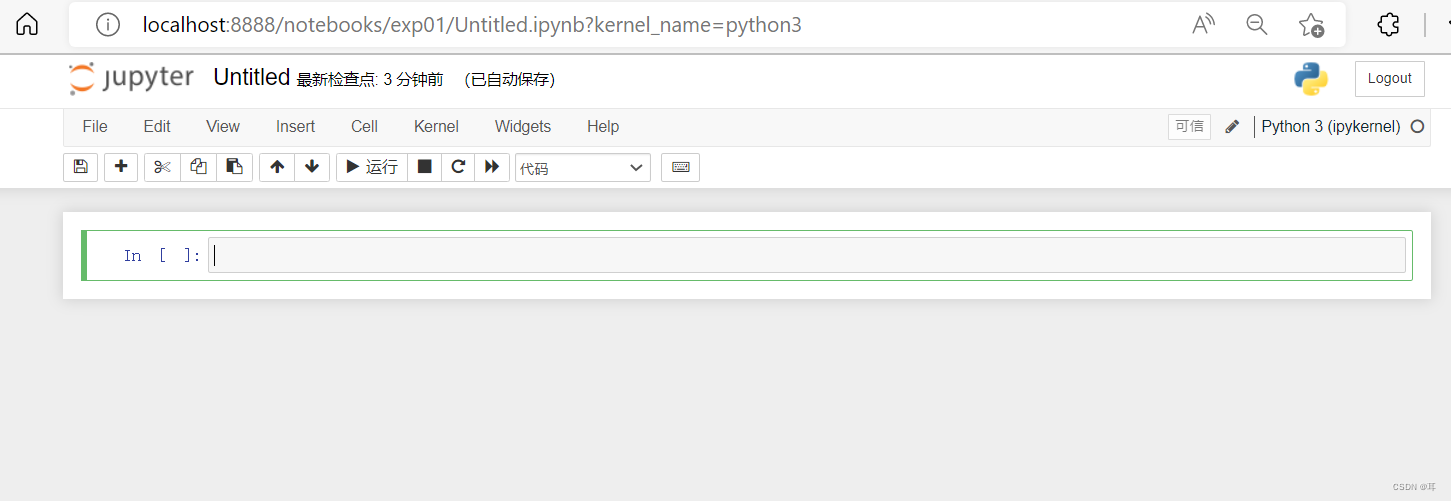
-
输入准备好的代码,点击运行按钮。
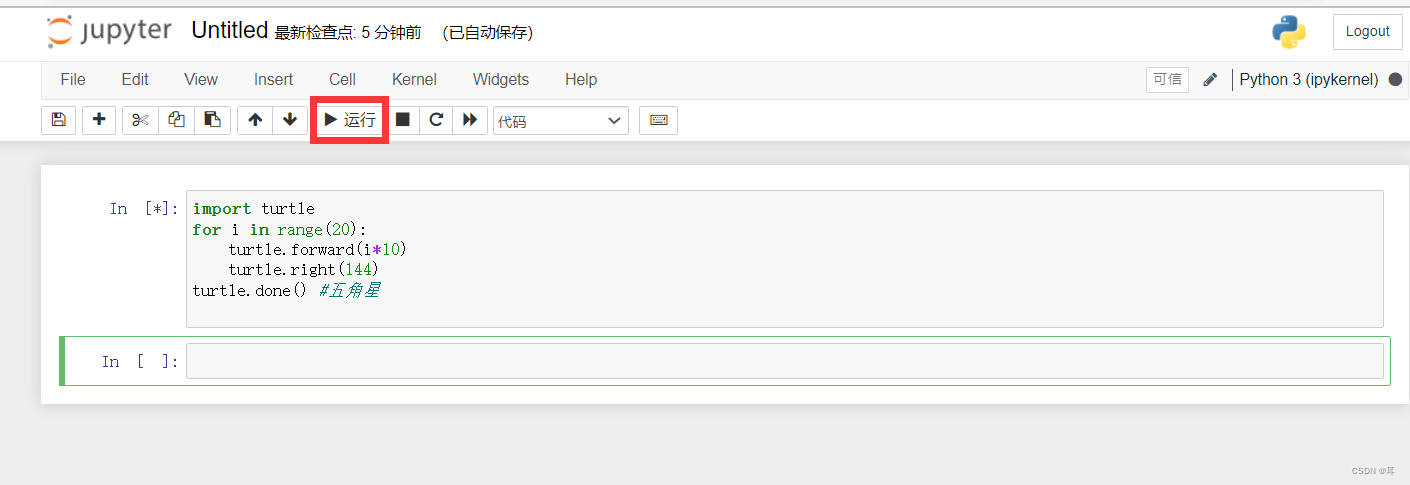
-
结果显示
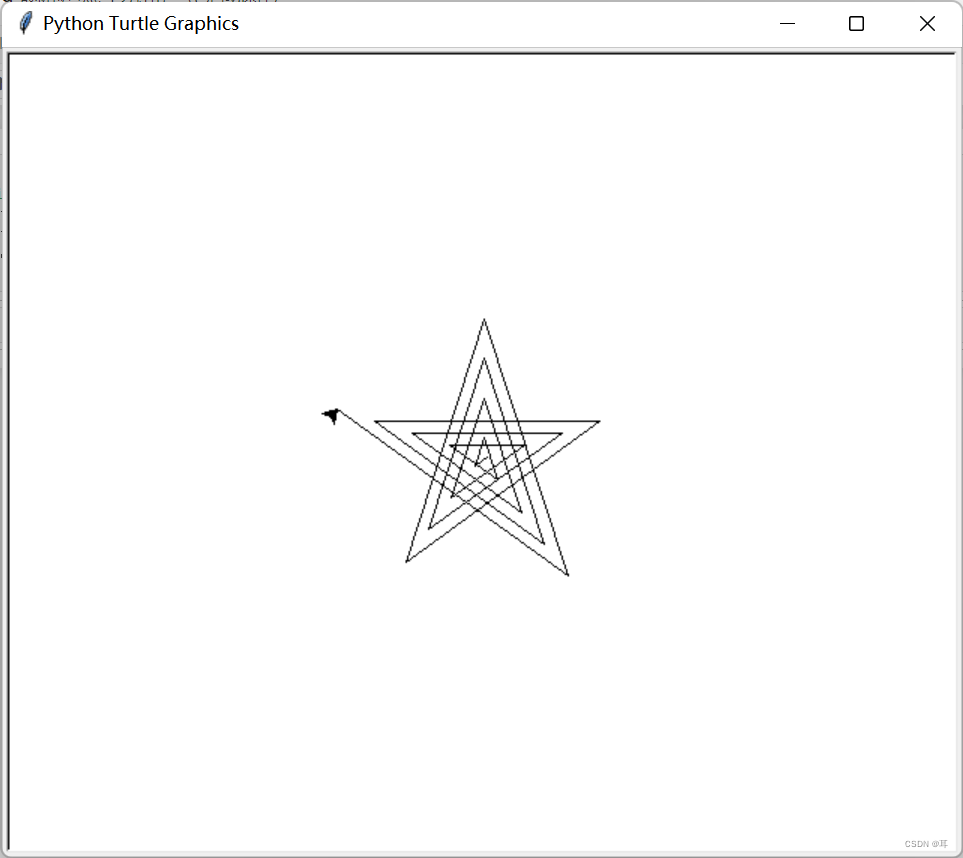






















 535
535











 被折叠的 条评论
为什么被折叠?
被折叠的 条评论
为什么被折叠?








